Вы, наверное, уже не раз сталкивались с ситуацией, когда ваш любимый шутер Counter-Strike: Global Offensive начинает "глючить" после последнего обновления. Возможно, игра стала нереагировать на команды, потеряла текстуры или просто отказывается запускаться. Но не отчаивайтесь, ведь существует решение этой проблемы, которое поможет вашей CS:GO вернуться в строй и заставит вас наслаждаться игровым процессом в полной мере!
Секрет заключается в грамотном настройке параметров игры, которая позволяет обойти недостатки последнего обновления. Вам потребуется провести ряд действий, которые помогут восстановить работоспособность игры и возвратить вам утраченные ощущения от игрового процесса.
Прежде всего, необходимо отключить автоматические обновления игры. Это позволит вам самостоятельно контролировать установку очередных обновлений и избежать проблем, которые могут появиться после их установки. Не забывайте проверять наличие новых патчей и обновлений вручную, чтобы быть в курсе последних изменений в мире CS:GO.
CS:GO не обновляется: возможные причины и способы их устранения

В данном разделе рассмотрим некоторые потенциальные причины того, что обновление CS:GO не происходит, а также предложим некоторые способы решения этих проблем. Игра CS:GO известна своей активной поддержкой со стороны разработчиков, однако иногда возникают ситуации, когда игроки испытывают трудности с обновлением игры.
1. Проблемы с интернет-соединением
Одной из возможных причин неработающего обновления CS:GO может быть нестабильное или слишком медленное интернет-соединение. Проверьте соединение и убедитесь, что оно достаточно быстрое и стабильное для загрузки и установки обновлений игры. Также можно попробовать перезапустить роутер или изменить настройки интернета.
2. Проблемы с файлами игры
Возможно, некоторые файлы игры CS:GO повреждены или отсутствуют, что мешает обновлению. Проверьте целостность файлов через клиент Steam, нажав правой кнопкой мыши на игру в библиотеке и выбрав "Свойства". Затем перейдите на вкладку "Локальные файлы" и выберите опцию "Проверить целостность файлов игры". Это может занять некоторое время, но может помочь восстановить поврежденные файлы.
3. Наличие вирусов или антивирусных программ
Возможно, вашу игру блокирует антивирусная программа или присутствуют вредоносные программы на вашем компьютере. Убедитесь, что ваш антивирус не блокирует запуск или обновление игры CS:GO. Если нужно, добавьте игру в список исключений антивируса или временно отключите его. Также рекомендуется провести проверку компьютера на вирусы и удалить все обнаруженные угрозы.
4. Проблемы совместимости
Иногда обновление CS:GO может столкнуться с проблемами совместимости с операционной системой или другими программами. Убедитесь, что у вас установлена последняя версия операционной системы и все актуальные обновления. Также можно попробовать запустить игру в режиме совместимости с предыдущей версией Windows или выполнить ее от имени администратора.
Запустить обновление CS:GO – важная задача для многих игроков, поэтому важно устранить возможные препятствия и обеспечить плавный процесс обновления игры.
Проверка связи с интернетом

В данном разделе рассмотрим процесс проверки соединения с интернетом, который может быть полезен при возникновении проблем с отображением обновления CS:GO. Проверка подключения к интернету позволяет убедиться в наличии стабильного соединения и определить возможные причины проблем с обновлением игры.
Одной из первых вещей, которую следует сделать, это убедиться, что у вас подключен кабель или Wi-Fi-соединение. Проверьте, что все кабели надежно подключены и Wi-Fi-модуль активирован и подключен к сети. Если вы используете Wi-Fi, убедитесь, что вы находитесь в пределах действия точки доступа и сигнал имеет достаточную силу.
Далее необходимо проверить работоспособность вашего интернет-подключения. Для этого можно воспользоваться специальными онлайн-сервисами, предлагающими проверить скорость и качество вашего соединения. Такие сервисы могут измерить скорость загрузки и выгрузки данных, а также пинг и потери пакетов. Результаты проверки позволят оценить стабильность и качество вашего подключения к интернету.
Помимо этого, стоит убедиться, что ваш роутер работает исправно и не возникают проблемы с его настройками. Проверьте наличие подключения к роутеру и убедитесь, что все настройки соответствуют требованиям провайдера. При необходимости можно перезагрузить роутер или сбросить настройки, чтобы исправить возможные проблемы в работе устройства.
| Проблема | Возможная причина | Решение |
|---|---|---|
| Отсутствует подключение к интернету | Неправильно настроены сетевые настройки, отключение соединения провайдером | Проверьте сетевые настройки, перезагрузите роутер, свяжитесь с провайдером |
| Низкая скорость интернета | Перегруженность сети, неправильная работа роутера или провайдера, ограничения скорости | Проверьте состояние сети, перезагрузите роутер, свяжитесь с провайдером |
| Высокий пинг и потери пакетов | Низкое качество соединения, большое количество активных устройств, проблемы с провайдером | Проверьте число подключенных устройств, свяжитесь с провайдером |
Проверка свободного места на диске

Очистка кэша Steam
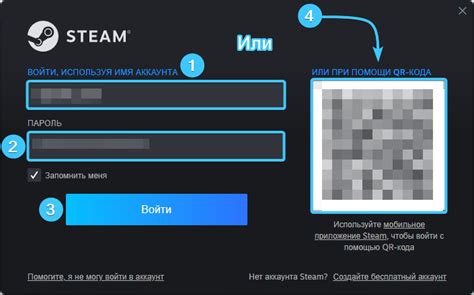
Кэш ПВИП - это временные файлы, которые хранятся на вашем компьютере и используются программой для ускорения загрузки и работы игр. Временные файлы могут накапливаться со временем и становиться причиной различных проблем, включая неправильное отображение обновлений.
Очистка кэша ПВИП позволяет удалить временные файлы и обновить содержимое программы. Для этого вы можете воспользоваться следующими шагами:
| Шаг 1: | Закройте ПВИП и убедитесь, что программа полностью выключена. |
| Шаг 2: | Откройте проводник и найдите папку, в которой установлена ПВИП. Обычно это "C:\Program Files (x86)\Steam". |
| Шаг 3: | В папке ПВИП найдите папку "appcache" и откройте ее. |
| Шаг 4: | Удалите все файлы и папки из папки "appcache". Это действие поможет очистить кэш программы. |
| Шаг 5: | После удаления файлов и папок, запустите ПВИП снова. Программа создаст новые временные файлы, что позволит загрузить актуальные обновления и содержимое игр. |
Очистка кэша ПВИП может быть полезным решением при различных проблемах с отображением содержимого и обновлениями в CS:GO и других играх. Помните, что эта процедура не гарантирует решение всех проблем, однако часто помогает устранить некоторые технические неполадки.
Проверка целостности файлов игры
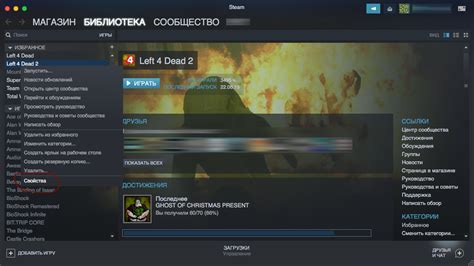
В данном разделе рассмотрим процесс проверки целостности файлов игры. В ходе игрового процесса могут возникать ситуации, когда игра отображает ошибки или неполадки, связанные с обновлениями. Для решения данных проблем необходимо проверить целостность файлов игры, что поможет выявить и исправить возможные ошибки.
Для начала, стоит отметить, что "проверка целостности файлов игры" означает проверку технического состояния и правильности установки всех файлов игры. Это необходимо для обеспечения гладкого игрового процесса и исправления возможных проблем с отображением обновлений. Во время проверки осуществляется сканирование всех игровых файлов и их сравнение с исходными версиями, чтобы обнаружить любые изменения или повреждения.
Как провести проверку целостности файлов игры?
Для начала, запустите клиент Steam и найдите игру CS:GO в своей библиотеке. Нажмите правой кнопкой мыши на название игры и выберите "Свойства" из выпадающего меню. В открывшемся окне перейдите на вкладку "Локальные файлы" и нажмите на кнопку "Проверить целостность файлов".
Во время процесса проверки Steam автоматически сравнивает загруженные на ваш компьютер файлы с теми, которые находятся на серверах Steam. Если обнаружена любая несоответствие или повреждение, система автоматически загрузит недостающие или испорченные файлы для их восстановления.
Важно отметить, что проверка целостности файлов может занять некоторое время, в зависимости от объема игры и скорости интернет-соединения. Поэтому, не прерывайте процесс и дождитесь его завершения.
Проверка целостности файлов игры является простым и эффективным способом исправить проблемы с отображением обновления CS:GO. Если после проведения данной процедуры проблемы все еще сохраняются, стоит обратиться к специалистам поддержки или поискать информацию на официальных форумах сообщества игры.
Переустановка Steam и Counter-Strike: Глобальное наступление

Вопрос-ответ

Что делать, если после обновления CS:GO у меня проблемы с отображением?
Если после обновления у вас возникли проблемы с отображением игры, существуют несколько способов их решения. Во-первых, попробуйте перезапустить игру и проверить, помогло ли это. Если нет, попробуйте обновить драйвера графической карты до последней версии. Если проблема остается, может помочь проверка целостности файлов игры через Steam. Эту опцию можно найти в свойствах игры в клиенте Steam. Если ничего из этого не помогло, обратитесь к разработчикам игры для получения дополнительной поддержки.
После последнего обновления CS:GO мой экран перестал отображать изображение во время игры. Что делать?
Если после обновления у вас возникла проблема с отображением изображения на экране во время игры, есть несколько вариантов решения. Сначала убедитесь, что ваша графическая карта совместима с последней версией игры и имеет последние драйверы. Попробуйте проверить настройки разрешения экрана в игре и убедитесь, что они соответствуют настройкам вашего монитора. Также может помочь проверка целостности файлов игры через Steam. Если проблема не устраняется, свяжитесь с поддержкой Steam или разработчиками CS:GO для получения дальнейшей помощи.
После обновления CS:GO мой экран начал мигать или появились полосы на экране. Как это исправить?
Если после обновления CS:GO у вас возникли проблемы с миганием экрана или появились полосы на нем, есть несколько действий, которые можно предпринять. Сначала убедитесь, что ваша графическая карта совместима с последней версией игры и имеет последние драйверы. Проверьте настройки разрешения экрана в игре и установите значения, которые соответствуют вашему монитору. Также может помочь проверка целостности файлов игры через Steam. Если все вышеперечисленное не устранило проблему, обратитесь за помощью к разработчикам игры или специалисту по компьютерной технике.
Почему у меня не отображаются обновления в CS:GO?
Если у вас не отображаются обновления в CS:GO, то причин может быть несколько. Возможно, у вас установлена устаревшая версия игры или ошибка в файле обновлений. Попробуйте обновить игру через клиент Steam и проверьте наличие обновлений в настройках игры.
Как исправить проблему с отображением обновления CS:GO на Mac?
Если у вас возникают проблемы с отображением обновления CS:GO на Mac, то в первую очередь убедитесь, что ваша операционная система и клиент Steam обновлены до последних версий. Также проверьте настройки безопасности и фаервола, иногда они могут блокировать обновления. Если проблема не решается, попробуйте переустановить игру или обратиться в службу поддержки Steam.
Что делать, если после обновления CS:GO у меня пропали некоторые настройки?
Если после обновления CS:GO пропали некоторые настройки, то необходимо проверить наличие конфигурационных файлов игры. Они могут быть повреждены или удалены во время обновления. Восстановите нужные настройки из резервной копии или настройте их заново. Также рекомендуется сохранить копию конфигурационных файлов перед обновлением игры.



